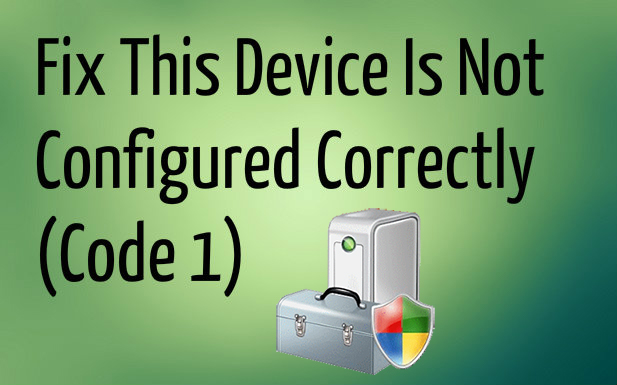El Código de error 1 en el Administrador de dispositivos de forma general es provocado por Controladores de dispositivos corruptos u obsoletos. A veces, cuando conecta un nuevo dispositivo a su ordenador y ve el código de error 1, significa que Windows no pudo cargar los controladores necesarios. Recibirá un mensaje de error emergente ‘Este aparato no está configurado correctamente.
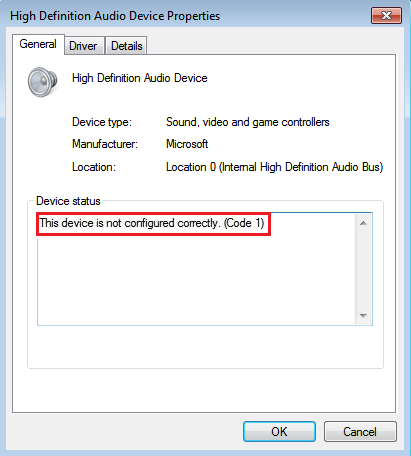
Solucionemos este error y veamos cómo solucionar verdaderamente su problema. Entonces, sin renunciar tiempo, veamos cómo resolver este error.
Reparar este dispositivo no está configurado correctamente (código 1)
Antes de realizar cualquier cambio en su ordenador, se recomienda crear un Punto de restauración si algo sale mal.
Método 1: actualice los controladores para este dispositivo
1. Pulse la tecla de Windows + R y posteriormente escriba devmgmt.msc y pulse enter para abrir el administrador de dispositivos.

2. Haga clic con el botón derecho en el controlador de dispositivo problemático (tener un signo de exclamación amarillo) y seleccione Actualizar controlador de dispositivo.
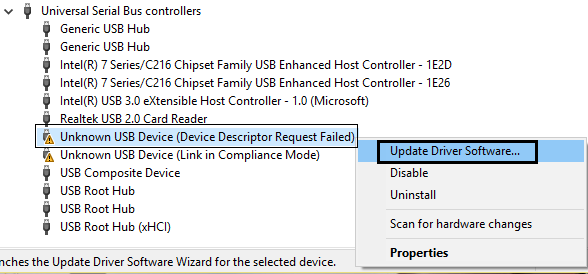
3. Ahora seleccione «Busque de forma automática el software del controlador actualizado”Y dejar que termine el procedimiento.

4. Si no pudo actualizar su tarjeta gráfica, entonces nuevamente seleccione Actualizar software de controlador.
5. Esta vez, seleccione «Busque en mi computadora el software del controlador.«

6. A continuación, seleccione «Permítanme seleccionar de una lista de controladores de dispositivos en mi computadora.«
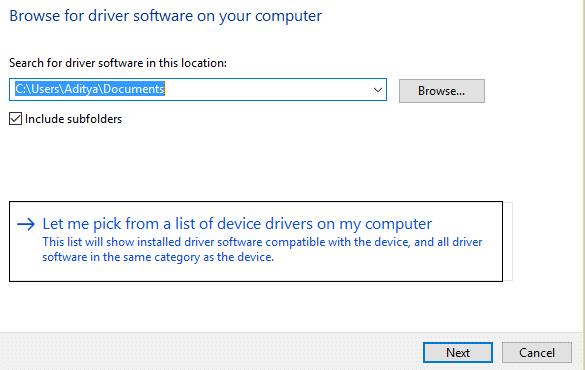
7. Seleccione el controlador apropiado de el listado y haga clic en próximo.
8. Deje que el procedimiento se complete y posteriormente reinicie su ordenador.
9. Como opción, vaya al portal web del fabricante y descargue los controladores más recientes.
Método 2: desinstale el dispositivo problemático
1. Pulse la tecla de Windows + R y posteriormente escriba “devmgmt.msc”Y pulse enter para abrir el administrador de dispositivos.

2. Haga clic con el botón derecho Desinstalar el controlador de dispositivo que tiene el problema.
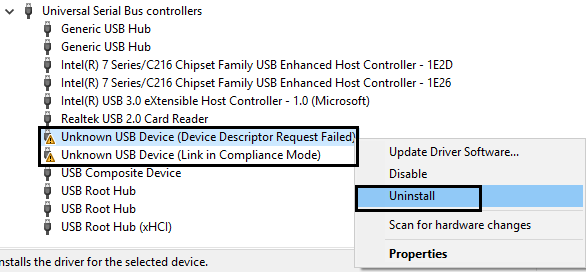
3. Ahora haga clic en Acción y seleccione Busque cambios de hardware.
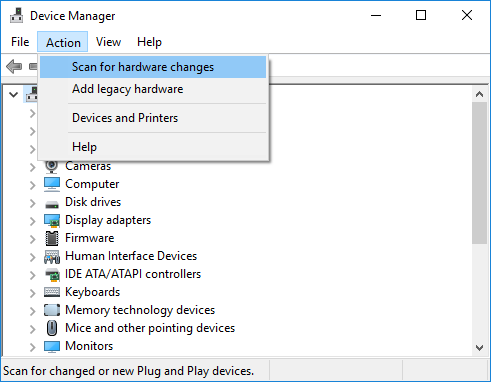
4. Por último, vaya al portal web del fabricante de ese dispositivo e instale los controladores más recientes.
5. Reinicie para aplicar los cambios.
Método 3: solucione el problema manualmente a través del Editor del registro
Si este problema en particular es provocado por dispositivos USB, entonces puede quitar UpperFilters y LowerFilters en el Editor del registro.
1. Pulse el Tecla de Windows + R botón para abre la carrera cuadro de diálogo.
2. Tipo regedit en el cuadro de diálogo Ejecutar, posteriormente pulse Ingresar.
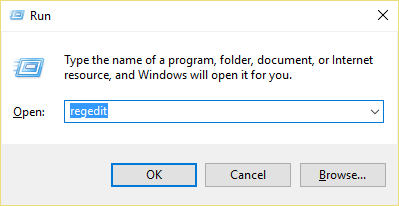
3. Navegue hasta la próxima clave de registro:
HKEY_LOCAL_MACHINESYSTEMCurrentControlSetControlClass{36FC9E60-C465-11CF-8056-444553540000}
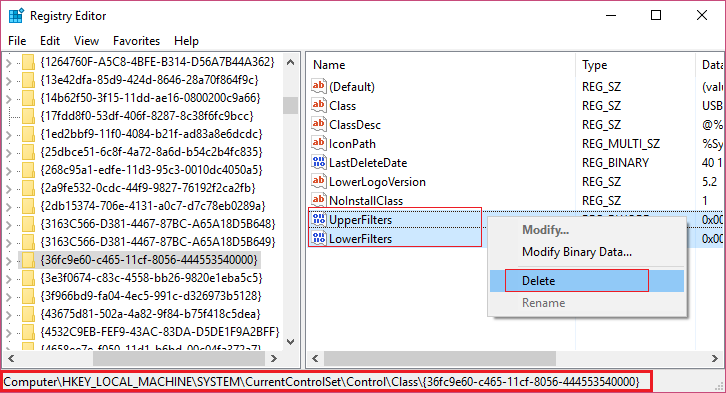
4. Ahora, desde el panel de la ventana derecha, busque y quitar ambos UpperFilters clave y los LowerFilters.
5. Si solicita confirmación, seleccione Aceptar y reinicie su ordenador para almacenar los cambios.
Eso es todo lo que tienes con éxito Reparar este dispositivo no está configurado correctamente (código 1) pero si todavía tiene alguna duda en cuanto a esta publicación, no dude en hacerla en la sección de comentarios.